Как войти в терминал линукс при загрузке
Обновлено: 08.07.2024
Терминал - это один из самых важных инструментов Linux. Когда графический интерфейс не был ещё так популярен, все действия выполнялись через командную строку или, другими словами, терминал. В наше время терминал потерял своё значение в Windows, но всё ещё остаётся очень мощным инструментом в Linux. В командной строке можно сделать всё, что только возможно, и более тонко настроить систему.
В сегодняшней статье мы поговорим о том, как открыть терминал в Ubuntu Linux с помощью различных способов, начиная горячими клавишами и заканчивая графическим интерфейсом. Хотя статья ориентирована на Ubuntu, большинство способов будут работать и в других дистрибутивах.
Как открыть терминал в Ubuntu
1. Горячие клавиши Ctrl+Alt+T
Это особенность дистрибутива Ubuntu, вы можете открыть терминал Linux в любом графическом окружении, просто нажав сочетание клавиш Ctrl+Alt+T одновременно:
Если вам не нравиться это сочетание клавиш, то его можно очень просто настроить. Для этого откройте утилиту Настройки -> Устройства -> Клавиатура и найдите там пункт Открыть терминал:
Далее вы можете задать комбинацию из трёх клавиш.
2. Всплывающее окно "выполнить"
Почти во всех окружениях при нажатии сочетания клавиш Alt+F2 открывается строка ввода, из которой уже можно выполнять команды и запускать программы:

Но вывод команды здесь вы не сможете увидеть, поэтому надо запустить полноценный терминал. В Gnome это gnome-terminal:
А в KDE эмулятор терминала называется - konsole:
В других окружениях рабочего стола команда может отличаться. Если вы не знаете, какая команда используется в вашей системе, смотрите следующий способ.
3. Главное меню системы
В главном меню дистрибутива собраны все установленные программы. Сначала нажмите клавишу Windows (Super), чтобы открыть главное меню. В том числе там есть и терминал. В окружении Gnome вы можете набрать начало имени программы, например "терм" или "term", и система отобразит доступные для запуска программы.
Просто выберите в списке нужную программу, чтобы запустить терминал Linux. Если же поиска в вашем меню нет, то терминал следует искать в категории Системные или Утилиты:

4. Системные терминалы
По умолчанию в любом дистрибутиве Linux открыто 12 системных терминалов. Вы можете использовать один из них. Вернее, вам доступно только 11, потому что в одном уже открыто ваше графическое окружение, в котором вы работаете. Обычно, это первый или седьмой терминал. Это не совсем запуск терминала Ubuntu, так как эти терминалы уже запущены.
Для переключения между этими терминалами используется комбинация клавиш Ctrl+Alt+F и номер терминала. Например, Ctrl+Alt+F2 или Ctrl+Alt+F3. После нажатия этого сочетания графическое окружение исчезнет, а вместо него появится черный экран с предложением ввода логина и пароля:
Если вы введёте правильные данные для аутентификации, откроется терминал Linux.
Эти терминалы можно использовать для настройки системы или для восстановления её работоспособности, если графическое окружение зависло. Чтобы вернуться обратно в графическое окружение, откройте первый терминал - Ctrl+Alt+F1.
5. Открыть терминал в папке
Если у вас запущен файловый менеджер Nautilus, и вы хотите открыть терминал Linux в текущей папке, то сделать это очень просто. Откройте контекстное меню и выберите открыть в терминале:

Выводы
В этой небольшой статье мы рассмотрели, как запустить терминал в Ubuntu. Терминал - это очень мощный инструмент, который позволяет настроить систему так, как вы захотите. Только надо во всём разобраться. А начать можно со статьи "44 команды терминала которые вы должны знать".

Способ 1: Стандартная комбинация клавиш
В Linux, как и во всех операционных системах, имеется ряд горячих клавиш, отвечающих за быстрый вызов определенных опций. Сюда входит и запуск установленной по умолчанию консоли. Однако некоторые пользователи могут столкнуться с тем, что стандартные комбинации по какой-то причине не работают или сбились. Тогда мы сначала советуем произвести следующие действия:







В появившейся строке достаточно будет вписать gnome-terminal или konsole, что зависит от типа используемой оболочки.


Недостаток этого метода заключается в том, что вам придется запоминать специальную команду или каждый раз копировать ее для вызова. Однако, как видите, ничего сложного в этом нет, поэтому уже буквально через пару вводов вы легко запомните необходимую фразу.
Способ 3: Контекстное меню директорий

Способ 4: Главное меню ОС

Способ 5: Виртуальная консоль
Этот вариант подойдет далеко не всем юзерам, поскольку он используется исключительно для перехода между виртуальными системными консолями. Дело в том, что при запуске операционной системы создается целых семь таких командных строк, последняя из них реализует графическую оболочку, поэтому пользователь видит только ее. При необходимости можно переключаться к другим терминалам, используя горячие клавиши Ctrl + Alt + F1/Ctrl + Alt + F6.

Для авторизации потребуется ввести сначала логин, а затем пароль. Учтите, что ключ суперпользователя не будет отображаться в целях безопасности, это уже вы должны знать, если хотя бы раз использовали команду sudo , которая запускает определенные действия от имени учетной записи с повышенными привилегиями.

Вы будете уведомлены о том, что авторизация в Ubuntu произведена успешно. Отобразится несколько важных строк, где имеется общее описание и ссылки на официальную документацию и страницы поддержи. Теперь можете использовать команды для управления консолью. По завершении введите exit, чтобы выйти, а затем переключитесь на графическую оболочку через Ctrl + Alt + F7 .
Уточним, что существует огромное количество вспомогательных команд, а также определенных особенностей, которые следует знать о виртуальных консолях. Ознакомиться с этой всей информацией мы рекомендуем, прочитав официальную документацию Ubuntu, воспользовавшись указанной ниже ссылкой.
-
Откройте главное меню и отыщите там консоль. Кликните по ней правой кнопкой мыши.



Это были все возможные методы запуска стандартной консоли в Linux. Ознакомьтесь с инструкциями, чтобы подобрать оптимальный для себя вариант. Учтите, что если вы задействуете пользовательский терминал, установленный отдельно, метод открытия может быть другим. Обязательно читайте эту информацию в официальной документации.

Отблагодарите автора, поделитесь статьей в социальных сетях.


Черный экран при загрузке Linux Mint 17
Добрый день. Решил заняться web-программированием, и так же решил это делать на linux-системе. (и в.

Терминал в Linux Mint 17.2 Xfce
Не могу писать в терминале, в терминале даже нет этой "каретки", раньше стоял cinnamon, все.
При загрузке обновления sp3, после перезагрузки не могу войти в учетную запись
У меня XP sp2. При загрузке обновления sp3 после перезагрузки не могу войти, экран на две.

Перестал открываться терминал! Linux mint 18
Приветсвтую всех любителей пингвинов. Сижу на линуксе третий день , вчера копалься в терминал .
Marinero, правый или левый
Добавлено через 44 минуты
Marinero, это в момент загрузки , что-то ничего не появляется.
Добавлено через 1 минуту
Marinero, может лучше с флешки загрузиться?
Добавлено через 2 часа 58 минут
Marinero, а недскажите если я загружаюсь с флешки
ответ
mkdir:canot greate directory 'mount':File exits
mkdir:canot greate directory '/dev/sda1':File exits
mkdir:canot greate directory 'chroot':File exits
Добавлено через 1 минуту
Мне ведь только один раздел где система нужно подключить
ну так делайте КАК ТАМ НАПИСАНО, а не то, что вы сами напридумывали..
зы. что означает
. вам любой онлайн переводчик раскажет. хотя, раз уж полезли в системное администрирование, привыкайте к английскому.. Dmitry, как перевести я знаю , как файл существует.\Какую дерикторию он пытается создать. какую просите, такую и пытается. а просите вы три штуки сразу Dmitry, из вашего вывода я несовсем понял это ошибка или нет? а что вам система сказала? или там вы тоже не поняли? может не линукс надо админить, а например, в повара идти? ну да в поварах тоже бывает все непросто.
сорри, мозги не вливаю
я лишь констатирую "мартышкину возню", когда идет тупое тыканье по клавишам чего-то где-то увиденного, без понимания сути того, что копируешь.я задал вопрос видите ли вы разницу между:
ЭТО И ВСЯ РАЗНИЦА, КОТОРУЮ ВЫ ВИДИТЕ.
ДВЕ РАЗНЫХ КОМАНДЫ в первом случае, и ВСЫПАННОЕ В ОДНУ КОМАНДУ ВСЕ ПОДРЯД во втором случае.
из чего я и делаю вывод об умственных способностях
вы, например, понимаете вообще, что это за команда и что она должна сделать?! эта (которую вы вводили):
mkdir:canot greate directory 'mount':File exits
mkdir:canot greate directory '/dev/sda1':File exits
mkdir:canot greate directory 'chroot':File exits
Добавлено через 1 минуту
Мне ведь только один раздел где система нужно подключить а линукс-то ведь вам АБСОЛЮТНО ПРАВИЛЬНО ВСЕ ОТВЕЧАЛ. Dmitry, извените не разу несталкивался с тем чтобы команду нужно было ввести в несколько строчек. мда уж.
в той писульке, с который вы копировали это все как раз НЕ ОДНА КОМАНДА! и если вы настолько тупы, что не в состоянии этого понять, то я уже писал:
Dmitry, ненадо только пожалуйста хамить и называть команду так-как вы её назвали.
Добавлено через 6 минут
Dmitry, написано , что xx это sd2. Тоесть разница только в том , что надо было писать не в одну строку.
Добавлено через 29 секунд
Так?
Добавлено через 16 минут
Это только из-за этого ответьте пожалуйста.
и жмём «Enter». «mkdir» - это сокращение от «make directory», то бишь - «создать каталог».
и снова жмём «Enter». Данная команда цепляет «sdа1» к только что созданному каталогу «chroot».
Не по теме:
Dmitry, всё таки нужно быть помягче к людям . И тут дело не в умственных способностях\развитии, а в неопытности. Если бы вы знали, что saladdd — это 5 летний ребёнок или старик — вы бы по другому с ним общались?

Что нужно сделать, чтобы запустить терминал в Linux Mint?
Подскажите , непонимаю в чём дело последний раз пробовал в командной строке терминала выполнить.
Не могу войти в linux mint после установки Eclipse
После установки Eclips при перезагрузке обнаружил , что невойти в linuxe mint ,появляется надпись .
Компьютер перезагружается при загрузке виндовс а также при загрузке с liveCD (на любом носителе)
При включении компьютера появляются варианты загрузки при выборе любого из них система.
Синий экран при загрузке W7 x64, при загрузке же XP x32 все гладко
Вообщем синий экран каждый раз при загрузке windows 7. Сразу после лого(в момент анимации. Она.
Вылетает DHCP в Linuxe.
Сегодня пришел на работу с утра и обнаружил что у людей на локалке сеть ограничена. Посмотрелил.
На чем кодить в Linuxe?
Подскажите кто на чем программирует в Linux. Интересует пока десктопные приложения. Язык? IDE.
Терминал это текстовая среда ввода и вывода. Используется для управления системными процессами. Представляет собой вид файла устройства, которые могут выполнять дополнительные команды.
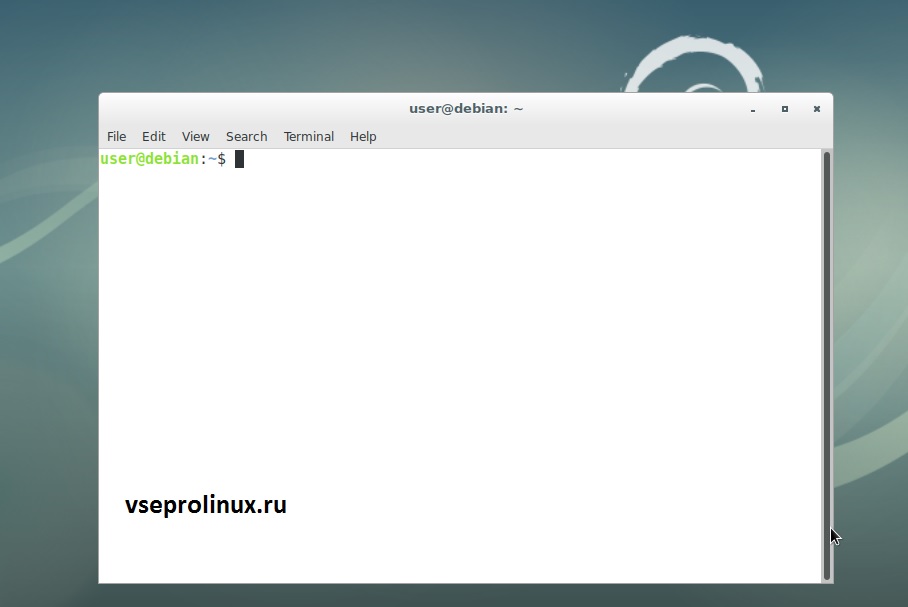
В текстовой среде можно быстро:
- устанавливать и удалять программы;
- менять настройки сети;
- менять права доступа;
- включать, отключать графический интерфейс;
- выключать, перезагружать компьютер;
- устанавливать драйвера;
- создавать пользователей;
- обновлять ядро и все компоненты системы;
- устанавливать дополнительные меры защиты от взлома;
- настраивать сеть, днс, ip-адрес, маску;
- запускать программы, скрипты по расписанию. Планировщик заданий cron;
- перезагружать, выключать компьютер;
- и многое другое.
Что такое shell?
Shell, если говорить визуально это черное окно по середине. В моем случае оно белое.
Shell - это оболочка, программа, которая принимает различные команды от пользователя.
Графическая оболочка помогает пользователю облегчить восприятия линукс, однако иногда требуется пользователю запустить командную строку. В этом случае и возникает вопрос. Как же ее открыть?
Запуск
Есть несколько способов запустить terminal:
- самый простой. Необходимо нажать вместе горячие клавиши "CTRL + ALT+ T". Данный способ работает на многих дистрибутивах. Debian, Ubunty.
- через графический интерфейс операционной системы. В разделе "Администрирование" --> "терминал". В Ubuntu "Приложения" -> Системные утилиты ->"Терминал". В Дебиане на английском языке "Menu" -> "Administaration" -> "terminal".
- Нажать ALt + F2 и ввести в окне "gnome-terminal".
Вопросы и ответы
Как вызвать командную строку с правами root?
Есть два основных варианта:
- В строке ввода набрать команду "sudo bash" и ввести пароль.
- Ввести "su -".
Как выйти из терминала Линукс?
- Если в графическом окружении, то вводим "exit".
- Eсли без графики, то нажимаем горячие клавиши alt + ctrl + f7.
Терминал и консоль в чем разница?
Чтобы понять отличия, необходимо различить эти два понятия.
Terminal, как говорилось выше это текстовая среда ввода и вывода. Консоль - физический терминал.
Эти два термина очень связаны.
Konsole это работа с самим устройством физически. Terminal - удаленно.
Например в графической среде мы открывали эмулятор terminal, он давал нам доступ в "консоль".
Как открыть консоль?
Чтобы открыть консоль необходимо в командной строке ввести:
- в ubuntu, debian - "gnome-terminal";
- в Linux Mandriva -"konsole".
Важно! Активация текстовой консоли отключит графическую оболочку, однако запущенные процессы останутся работать.
Нажмите Alt+Ctrl+F1 - попадёте в консоль, на стадию ввода имени/пароля для входа.
BIOS к консоли/OS отношения не имеет. И нет, сначала отрабатывает BIOS (дёргая всё оборудование компьютера), потом передаётся выполнение в OS, у которой есть консоль.
В файловую систему не нужно входить. Попав в консоль, вы сможете делать что угодно и с файловой системой, и с файлами/директориями на ней.
Если нельзя войти в файловую систему, как открыть текстовый файл прямо в консоли?
Самое простое: запустить (если установлен) Midnight Commander командой mc . А там уже привычно.
В мозгу администратора(ов). Если туда доступа нет - тогда "взламывать" пароль: или через rescue mode, или загрузкой с USB/CD.


До биоса - нельзя. Перед загрузкой ОС - можно, в rescue mode. Там же можно сбросить пароль.

А так - консоль чего? Установленной оси? Можно с лайва загрузиться - иногда для этого и в биос заходить не надо.
Пароль от чего? Какая ось?
В общем вопросов у вас много, а уточнений требуется еще больше

Невозможно. До загрузки BIOS - это кирпич.
Все Ваши вопросы можно свести к одному - есть запароленный комп, на который Вам нужно попасть.
На всякий случай напоминаю про УК 272 - это как раз про Ваш случай.
А теперь по технике.
BIOS сбрасывается либо выниманием батарейки (если она есть) либо специальной перемычкой на матери. Правда, не факт, что эта перемычка сбросит пароль :)
Сбросить пароль любой учетки можно загрузившись в rescue mode. Для этого во время отображения загрузчика нажмите что-нибудь кроме ввода и прочитайте что написано на экране (черт знает, что там у Вас за загрузчик). Там наверняка будет написано, как отредактировать строку загрузки ядра. Обычно в конце дописывается single или emergency, после чего система загружается в упрощенном режиме. А там уже меняйте как хотите - через passwd или напрямую хэш вписать в /etc/shadow
Если загрузчик запаролен - а такое бывает - тогда либо LiveCD (что, кстати, проще чем single mode), либо вынать винт и цеплять к другой системе (что практически то же самое)
Читайте также:

